
标注样式是标注设置的命名集合,可用来控制标注的外观,如箭头样式、文字位置和尺寸公差等。
(1)新建标注样式
操作命令:D,DIMSTYLE
在如图4-15所示的“标注样式管理器”对话框里,可以新建、修改、替代标注样式。当选择系统自带的acadiso.dwt模板时,AutoCAD默认带有三种基本的标注样式,分别是:Annotative、Standard和ISO-25。Annotative样式为注释性标注,Standard样式所设置的数值适合于寸制标注,ISO-25样式适合于米制标注。“ISO-”后的两位数字表示默认的字体高度。
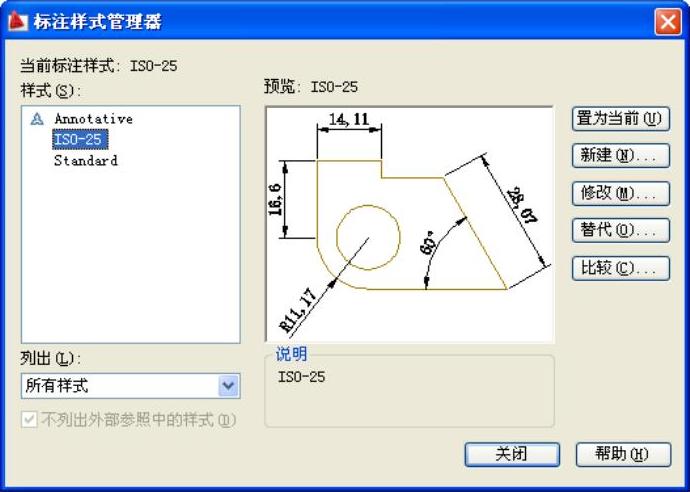
图4-15 标注样式管理器
注意:在新建标注样式时,选择一个已有的标注样式,然后选择“新建”,则新建的样式会默认继承已选中的样式,即新建的样式基于该样式,比逐项配置更方便。
1)新建:如果用于所有标注,则要新建一种样式;如果只是用于新建某一类标注,则可以设置为原有样式的子项,如图4-16所示。
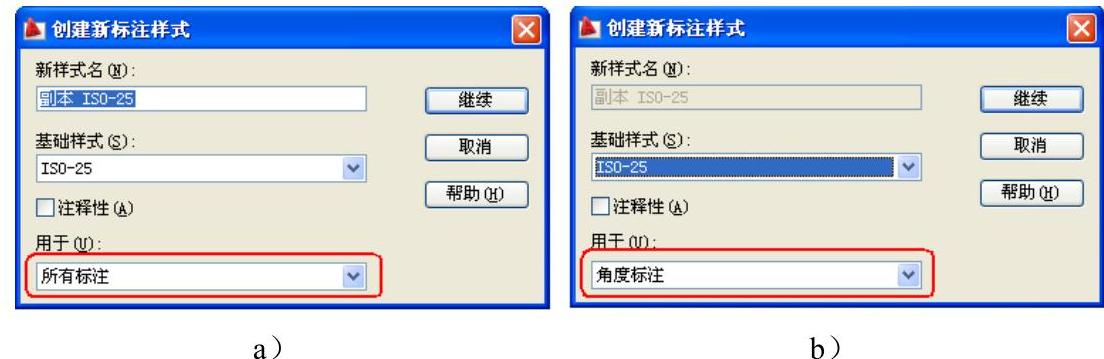
图4-16 标注相关要素
a)用于所有标注 b)用于某一类标注
例4-2打开“ex4-2.dwg”文件,如图4-17a所示。文件线性尺寸标注中箭头用斜线段,角度和半径的形式改为箭头。
分析:源文件中有一个“GB-35”的样式,设置箭头形式为短斜线段时,其效果如图4-17a所示,可以考虑采用标注样式的子类型设置,达到4-17b所示的效果。
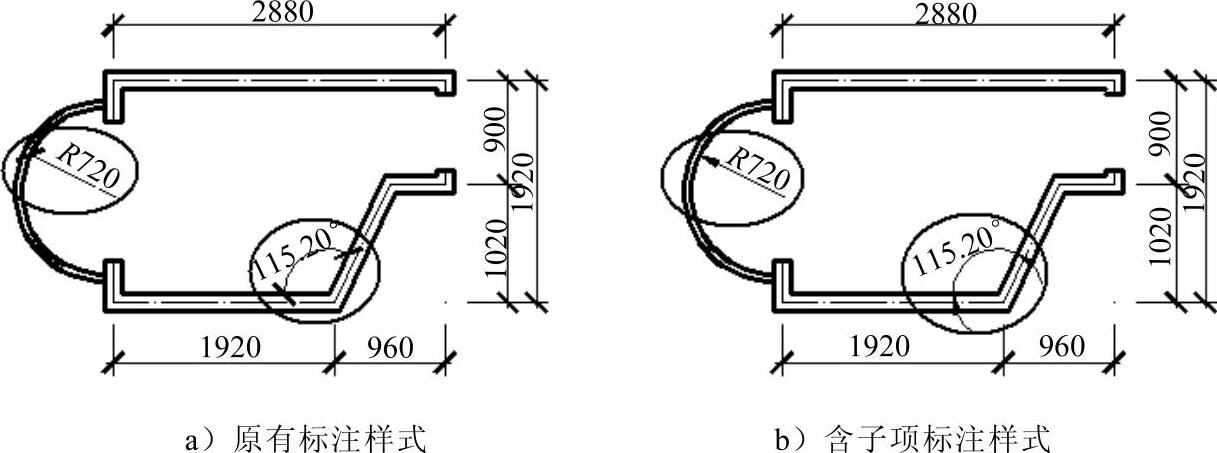
图4-17 例4-2
操作方法:操作流程如图4-18所示。
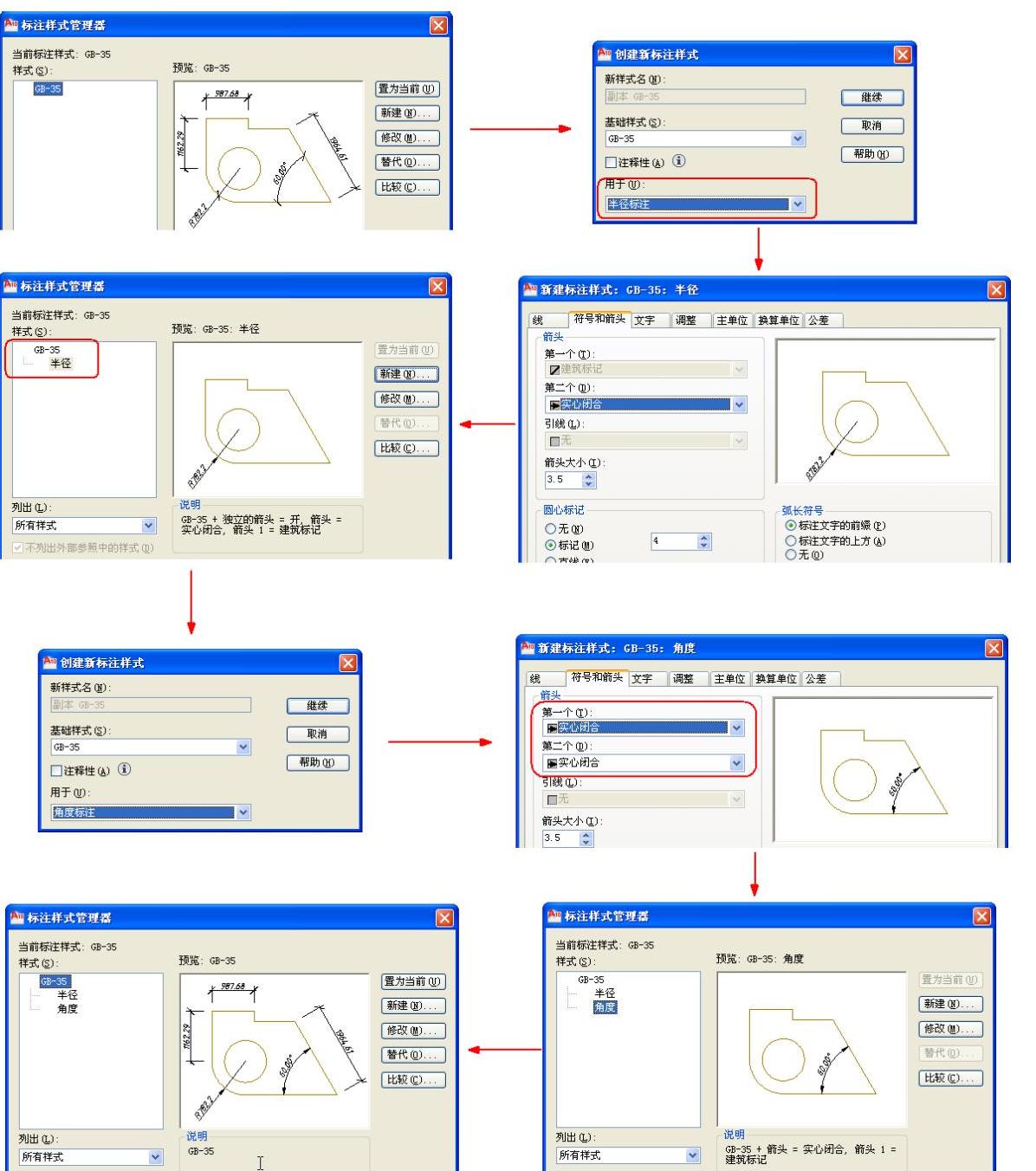
图4-18 标注子样式实例
2)替代:使用标注样式替代,无需更改当前标注样式便可临时更改标注系统变量。样式替代是对当前标注样式中的指定设置所做的更改,例如,我们可以更改标注样式中的箭头样式、文字外观等。可以为单独的标注(例如:直线标注、半径标注、直径标注等)或当前的标注样式定义替代。替代样式只是临时起作用,当选择了其他样式时,系统会撤销该替代样式。
3)比较:可以将两种不同的样式进行比较。
(2)标注样式配置
在标注样式管理器中可以设置尺寸的相关要素(包括箭头、尺寸线、尺寸界线、文字)的标注形式。主要要素设置所控制内容如图4-19所示。

图4-19 尺寸标注的相关要素
在“调整”选项卡中有“使用全局比例”,“主单位”选项卡中有“测量单位比例”,两种比例的区别在于:(www.xing528.com)
1)使用全局比例。用于设置文字相对图形的大小,如图4-20所示,对于同一尺寸图形,设置好标注样式,将全局比例设置为某值后,则图中各个文字、箭头的大小均调整为原设定值的全局比例倍数。
2)测量单位比例。一般用于按非1:1比例绘制的图形,也就是如果对图形进行了缩放,又要求标注出的尺寸正确时,就需要设置测量单位比例,如图4-21所示。
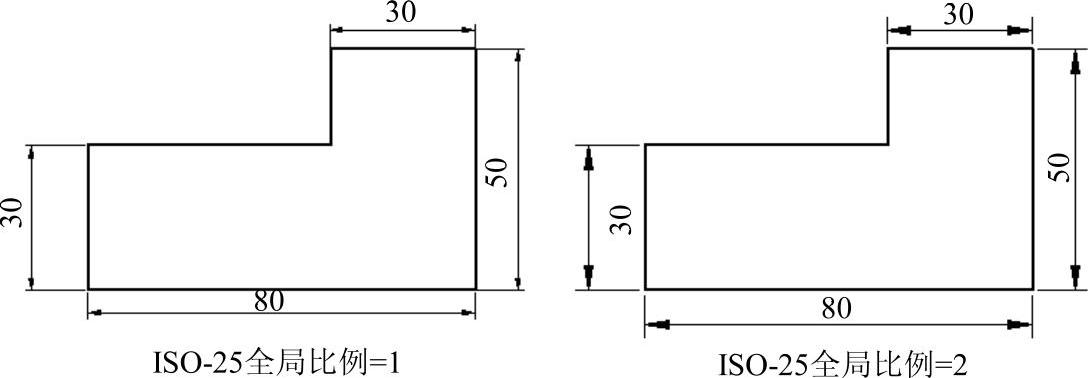
图4-20 全局比例设置

图4-21 测量单位比例
“主单位”选项卡中的“仅应用到布局标注”是指在布局中按所设置的测量比例进行标注。“调整”选项卡中的“将标注缩放到布局”是指图样布局中的尺寸将按该标注样式所设的值进行标注。
从2008版本开始,AutoCAD添加了“注释性”功能,使用注释性很容易使同一图形在不同比例的布局视口里的文字和标注文字显示的高度保持一致,但是显示效果与图样打印高度无关。注释性操作类似于注释性文本操作,这里不再赘述。
“主单位”选项卡里有“前导消零”和“后导消零”选项。“前导消零”被勾选后,小于1的数字,如0.5会被写成.5;“后导消零”被勾选后,原来设置精确到小数点后位数的0被省略,如3.00后导消零后变成3。
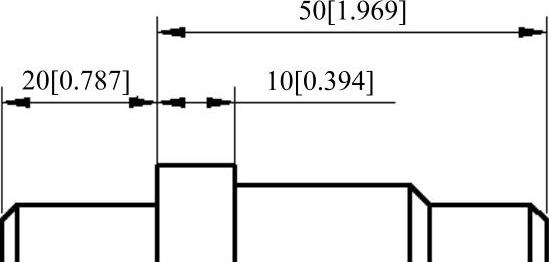
图4-22 双制尺寸
(3)双制尺寸
在涉及对外的企业中,往往需要设置添加两种制式的尺寸,如图4-22所示。AutoCAD提供了双制尺寸的换算和标注功能,可在“换算单位”选项卡中进行设置。米制转为寸制时换算单位倍数为0.03937,寸制转为米制时换算单位倍数为25.4。
(4)公差设置
系统提供了对称、极限偏差、极限尺寸、基本尺寸四种形式,分别如图4-23所示。具体可以在“公差”选项卡中进行设置。

图4-23 公差形式
a)对称 b)极限偏差 c)极限尺寸 d)基本尺寸
注意:对某种样式进行了公差设置,也就意味着所有后续尺寸在标注时都会自动带上所设置的公差值。但实际图样中公差数值是变化的,因而不建议在样式中设置公差数值。一般建议在标注文字编辑时使用插入符号或者文字堆叠方式实现;也可以选择尺寸后按下“Ctrl+1”键,在特性中设置公差。
(5)标注的调整
在尺寸标注中往往会遇到标注的尺寸线上无法放置尺寸值的情况,可以在“调整”选项卡中进行设置。如图4-24所示,分别列出线性和直径标注相关设置的效果。
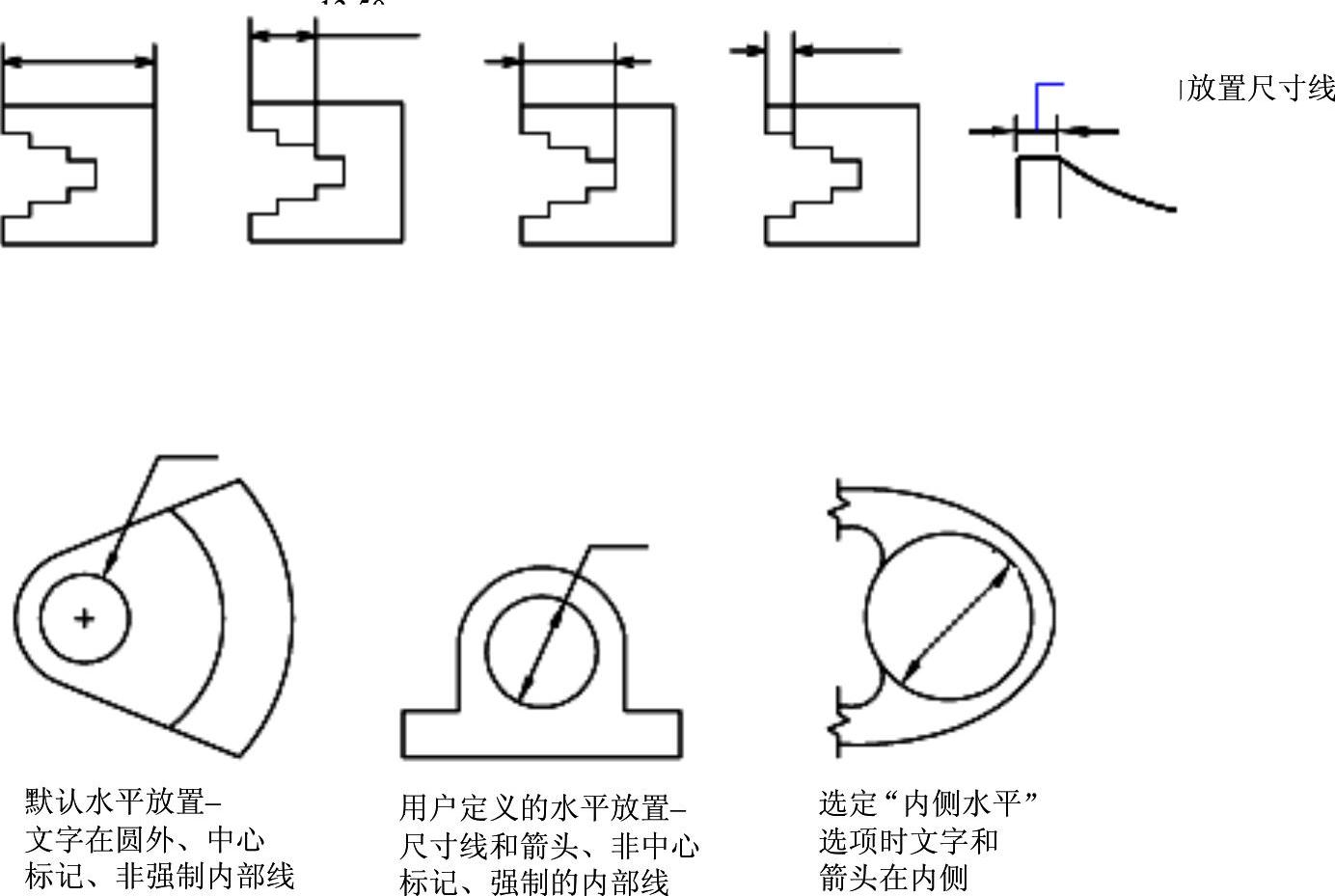
图4-24 调整标注文字
免责声明:以上内容源自网络,版权归原作者所有,如有侵犯您的原创版权请告知,我们将尽快删除相关内容。




